Video hôm nay giới thiệu cách dễ nhất để kết hợp nhiều trang tính của Google thành một. Tiện ích bổ sung Kết hợp Trang tính mang dữ liệu từ các tài liệu khác nhau và các cột chung lại với nhau, giữ nguyên định dạng của bạn và tự động cung cấp cho bảng kết quả thông tin cập nhật từ các trang tính nguồn.
Bản ghi video: kết hợp dữ liệu từ nhiều bảng tính
Kết hợp Trang tính là tiện ích bổ sung phải có của bạn nếu bạn thường kéo dữ liệu từ nhiều trang tính vào một.
Nó sẽ khớp các tiêu đề và kết hợp các bản ghi trong các cột chung bất kể thứ tự của chúng, hoặc đơn giản là đặt tất cả các bảng của bạn lần lượt.
Bạn không cần phải mở từng tệp hoặc sao chép-dán dữ liệu nữa. Kết hợp Trang tính sẽ làm mọi thứ cho bạn và đảm bảo kết quả vẫn đồng bộ với các bảng ban đầu.
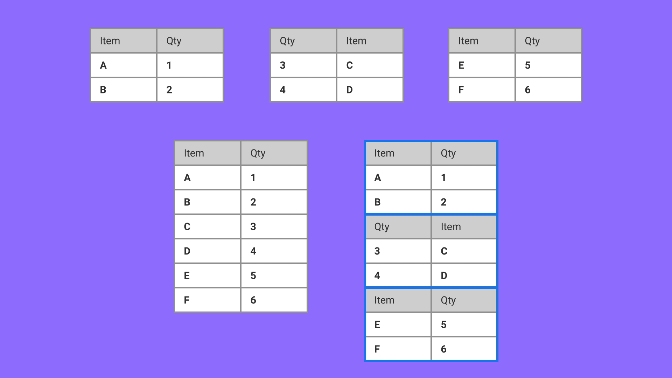
Chỉ cần đừng nhầm công cụ này với công cụ khác – Hợp nhất các trang tính. Cái đó hoạt động hơi khác một chút – tương tự như hàm VLOOKUP. Nó so sánh các cột chính và cập nhật các bản ghi liên quan trong trang tính chính với các giá trị mới từ bảng tra cứu.
Để sao lưu mọi từ, hãy để tôi nhanh chóng kết hợp dữ liệu từ nhiều trang tính bằng tiện ích bổ sung Kết hợp Trang tính.
Chạy tiện ích bổ sung
Tôi sẽ kết hợp 5 danh sách sách có sẵn trong một cửa hàng sách thành một danh sách hoàn chỉnh.
Sau khi bạn cài đặt công cụ, nó sẽ xuất hiện trong Tiện ích bổ sung thực đơn.
Chọn trang tính để kết hợp
Ở bước đầu tiên, hãy chọn tất cả các trang tính bạn muốn kết hợp.
Bạn sẽ thấy rằng tệp hiện tại đã có trong danh sách, vì vậy bạn chỉ cần thêm các bảng tính khác. Không cần phải mở chúng để làm điều đó – bạn chỉ cần nhập trực tiếp chúng từ Drive vào tiện ích bổ sung.
Hơn nữa, bạn có thể nhanh chóng xác định vị trí các tệp nhất định theo tên của chúng – ví dụ: tất cả các tên bảng tính của tôi đều có từ ‘book’ trong đó.
Vì vậy: hãy thêm các tệp để kết hợp, chọn các trang tính cần thiết, và đó là – một nửa công việc đã hoàn thành!
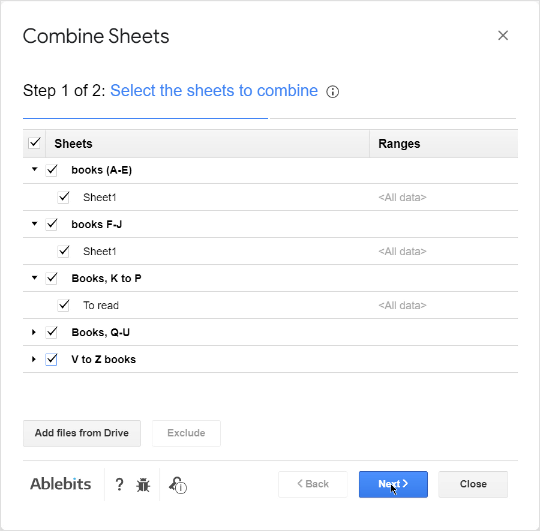
Điều chỉnh cài đặt bổ sung
Ở bước tiếp theo và bước cuối cùng, bạn chỉ cần tinh chỉnh một số tùy chọn bổ sung:
- Tôi sẽ giữ cái đầu tiên được chọn để tiện ích bổ sung có thể đặt các bản ghi từ các cột giống nhau trong tất cả các tệp lại với nhau.
- Và tôi khuyên bạn nên sử dụng công thức nếu bạn muốn tất cả các bản ghi mới trong tương lai tự động xuất hiện trong bảng kết quả của bạn.
Sau đó, chọn nơi bạn muốn có trang tính kết hợp đó và nhấn Phối hợp.
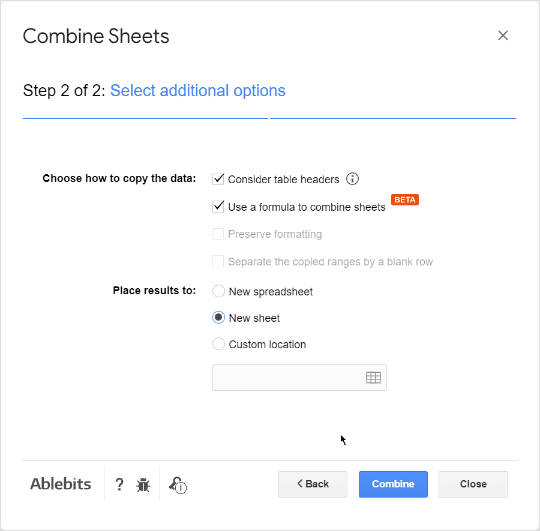
Có Kết hợp Trang tính xây dựng công thức cho bạn
Bất cứ khi nào bạn quyết định lấy dữ liệu bằng công thức, chức năng IMPORTRANGE chuẩn của Google Trang tính giúp chúng tôi thực hiện điều đó trên các chức năng tùy chỉnh của riêng chúng tôi.
Và trong trường hợp này, có một việc đơn giản hơn bạn cần làm: kết nối IMPORTRANGE với tất cả các trang tính mà bạn kết hợp. Chỉ cần di chuột qua từng lỗi bạn thấy bên cạnh tên trang tính và nhấn Cho phép truy cập. Nếu bạn chưa quen với IMPORTRANGE, chúng tôi sẽ giải thích chi tiết điều này trong một video khác.
Khi tất cả các trạng thái có màu xanh lục và nói Đã kết nối, dữ liệu kết hợp sẽ xuất hiện.
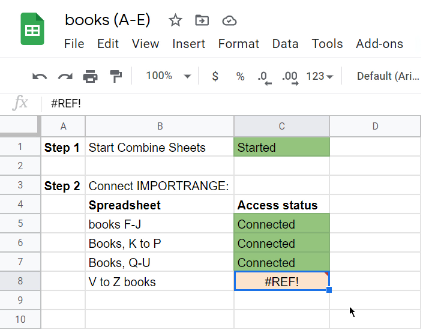
Tất cả 5 bảng trong một trang tính, với các bản ghi được sắp xếp theo các cột của chúng.
Nếu tôi thực hiện bất kỳ thay đổi nào đối với một trong các trang nguồn, điều tương tự sẽ xuất hiện trong kết quả.
Các giới hạn của Google Trang tính cần lưu ý
Chỉ cần lưu ý rằng bảng tính kết quả của bạn phải phù hợp với giới hạn 5 triệu ô của Google Trang tính.
Ngoài ra, có một số điều bạn nên biết về cách công thức trả về dữ liệu. Để xem qua chúng, truy cập trang trợ giúp bằng cách nhấp vào biểu tượng dấu chấm hỏi ở cuối tiện ích bổ sung. Ở đó, bạn sẽ tìm hiểu, trong số những điều khác, tại sao bạn sẽ không thấy các hàng trống trong kết quả và điều gì xảy ra với dữ liệu hỗn hợp trong một cột.
Tìm của bạn Kết hợp Trang tính trong Google Store dưới dạng tiện ích bổ sung riêng biệt hoặc là một phần của bộ sưu tập tiện ích bổ sung – Dụng cụ điện.
The post Video giới thiệu về tiện ích bổ sung bảng tính Google để lấy dữ liệu từ nhiều trang tính appeared first on Dịch Vụ kế toán tại Hà Nội | Uy tín - Chất lượng | Kế Toán MVB.
source https://ketoanmvb.com/video-gioi-thieu-ve-tien-ich-bo-sung-bang-tinh-google-de-lay-du-lieu-tu-nhieu-trang-tinh.html
Không có nhận xét nào:
Đăng nhận xét